Galbūt „Skifta“ veikia geriau „Android“. Universaliosios „iOS“ programos versijos buvo išleistos anksčiau šį mėnesį, ir radau, kad tai yra klaidinga ir linkusi į gedimą. Tačiau verta atidžiai stebėti, nes jei tai padaryta teisinga, tai gali būti naudinga programa „iPhone“ ir ypač „iPad“. „Skifta“ yra nemokama programa, leidžianti transliuoti vaizdo įrašus, muziką ir nuotraukas iš savo kompiuterio ar kito tinklo įrenginio jūsų namuose. Taip pat yra keletas interneto paslaugų, prie kurių galite prisijungti, kad galėtumėte transliuoti mediją savo „iOS“ įrenginyje.
Jei norite, kad „Skifta“ išbandytumėte bandomąjį važiavimą, čia reikia ką daryti, kad pradėtumėte.
Pirma, jums reikės įdiegti „iOS“ programą ir kliento programą iš „Skifta“ svetainės jūsų kompiuteryje arba „Mac“.
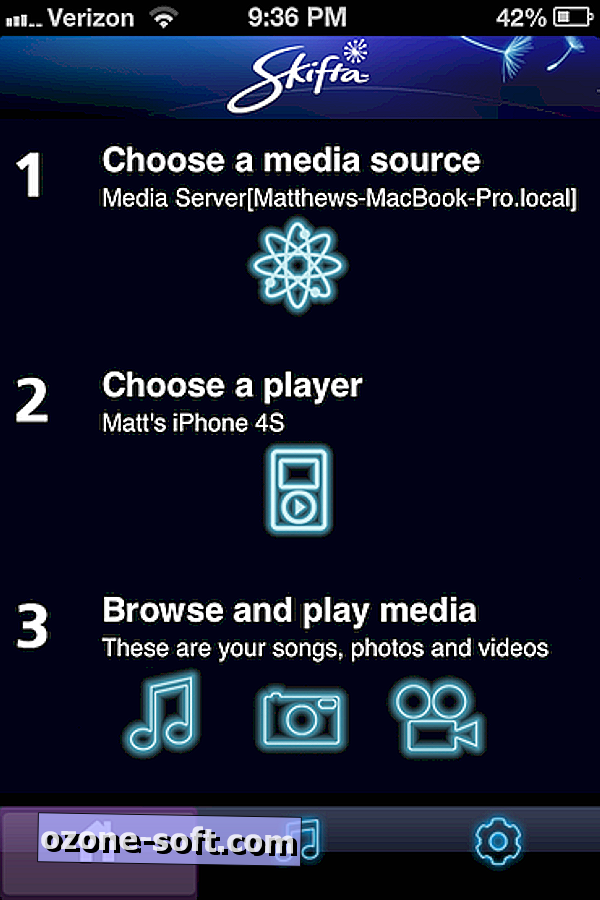
Kai pirmą kartą paleidžiate „iOS“ programą, tai parodys jums trijų pakopų procesą, kaip nustatyti žiniasklaidos šaltinį ir medijos leistuvą, kad galėtumėte naršyti ir paleisti mediją. Pirmiausia pasirinkite medijos šaltinį bakstelėję skirtuką Nuotolinis taškas ir prisiregistruokite prie „Skifta“ paskyros. Bus paprašyta pateikti naudotojo vardą, slaptažodį ir vietą (vieta = įrenginio pavadinimas). Paslauga veikia tiek „Wi-Fi“, tiek korinio ryšio, tačiau radome, kad paslauga yra skausmingai lėta, kai prijungiama per 3G.
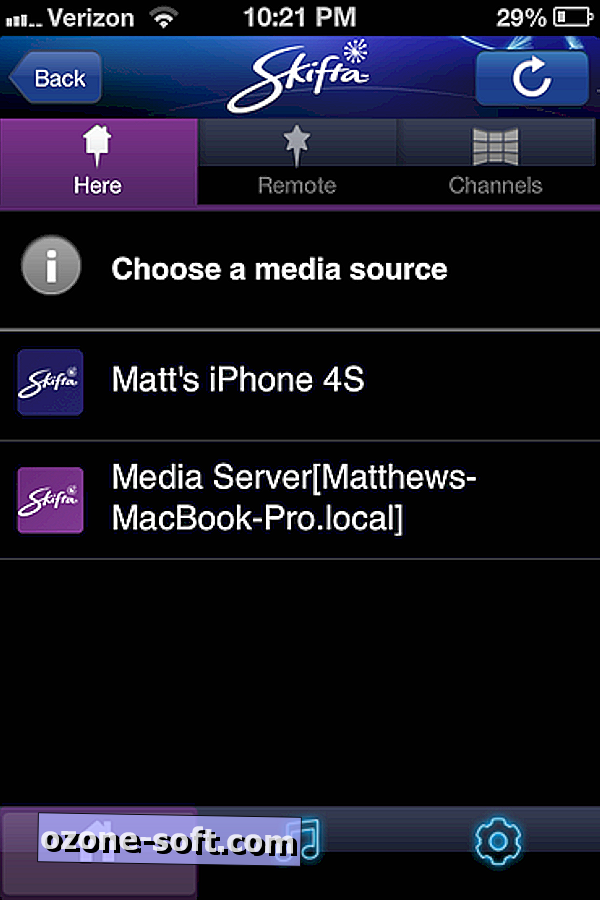
Kad pradėtumėte transliaciją, turėsite prisijungti tiek „iOS“ įrenginyje, tiek „PC / Mac“. Taip pat turėsite paleisti „Skifta“ programinę įrangą savo kompiuteryje arba „Mac“ po to, kai ją įdiegsite. Mac kompiuteryje spustelėkite piktogramą meniu juostoje ir pasirinkite Start Skifta service. Kai programinė įranga veikia jūsų kompiuteryje, turėtumėte matyti, kad jis nurodytas kaip įrenginys „Remote“ skirtuke. Kai jis pasirodys, bakstelėkite skirtuką Here ir bakstelėkite kompiuterį, kad jį pasirinktumėte kaip medijos šaltinį.
Tada pasirinkite grotuvą. Mano patirtis rodo, kad „Skifta“ automatiškai rado mano „iPhone“ arba „iPad“. Jei ne, pasirinkite jį iš sąrašo čia.
Sukūrę medijos šaltinį ir grotuvą, bakstelėkite „Naršyti ir leisti laikmenas“ ir pamatysite tris aplankus: muziką, nuotrauką ir vaizdo įrašą.
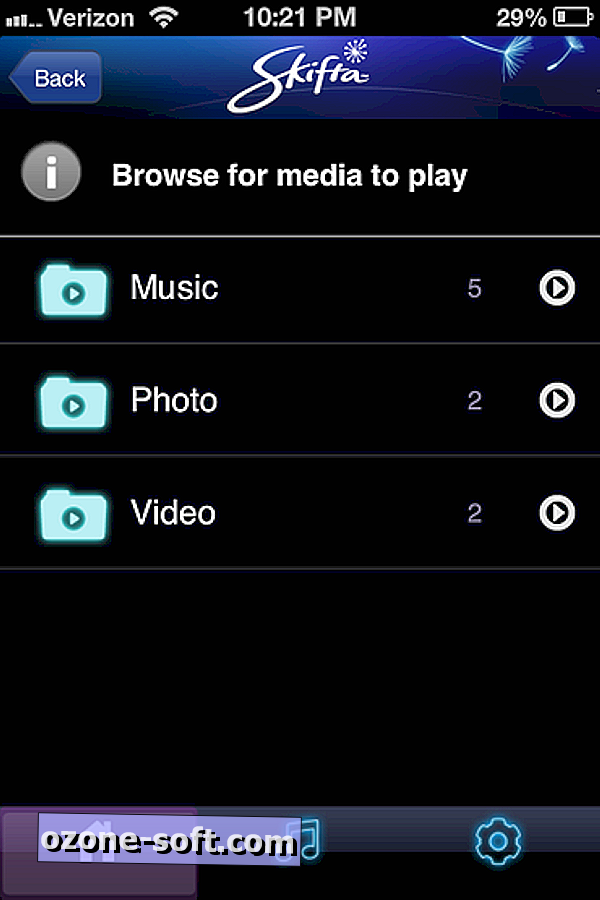
Prieš šokdami į savo žiniasklaidą, turėtumėte žinoti, kad šiuo metu „Skifta“ yra gana bugiška. Jis sudaužė mane, ir kaip jis indeksuoja jūsų žiniasklaidą, kaip turėčiau tai padaryti mažiau nei idealus. Paimkite muziką, pvz. Pradedantiesiems ji beveik visus mano kruopščiai organizuotus „iTunes“ biblioteką perkėlė į nežinomą aplanką, o ne albumą, rodydama tik keletą dešimčių albumų (šimtų). Be to, aplanke „All Music“ įrašyti takeliai yra suskirstyti į skaistiausią kelią. Takeliai užsakomi pagal takelio numerį. Tai reiškia, kad visi pirmieji albumo takeliai yra išvardyti pirmiausia, po to seka antrieji takeliai ir pan. Be to, „Skifta“ nepavyko ištraukti atlikėjo, albumo ir žanro informacijos ir albumo meno daugeliui įrašų, todėl galiausiai ieškote panašaus į:
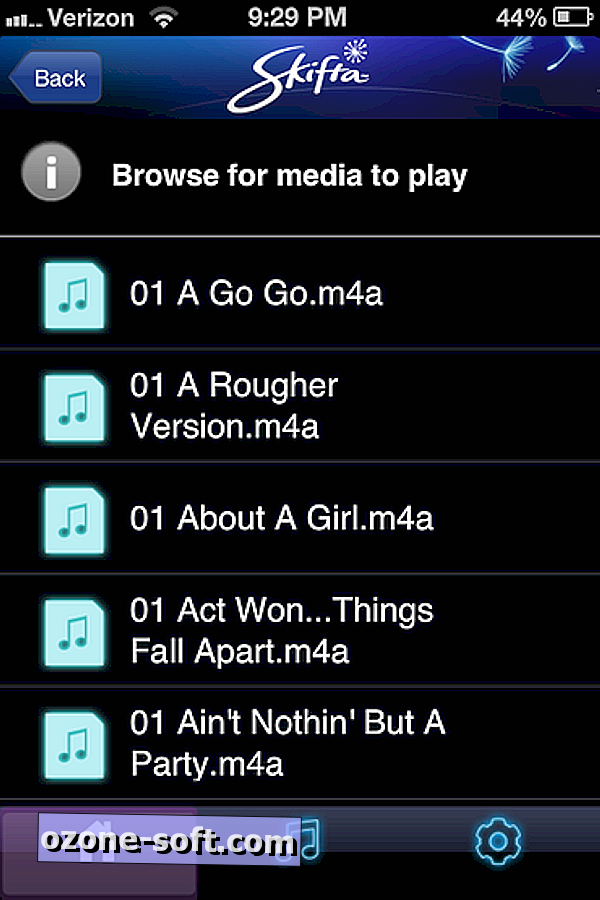
„PC / Mac“ programoje galite pasirinkti muzikos, nuotraukų ir vaizdo įrašų šaltinio aplanką. Skifta rado visą mano „iTunes“ biblioteką, tačiau nepavyko atpažinti savo „iPhoto“ bibliotekos ir rasti tik tuos vaizdus, kuriuos buvau įdėjusi į „MacBook“ aplanką „Pictures“.
Vaizdo transliacija su „Skifta“ yra naudinga tik tuo atveju, jei esate labai organizuotas asmuo. Aš nesu labai organizuotas asmuo ir nenoriu pervadinti daugelio mano vaizdo įrašų, todėl baigiau naršymo sąrašus, kurie atrodo taip:
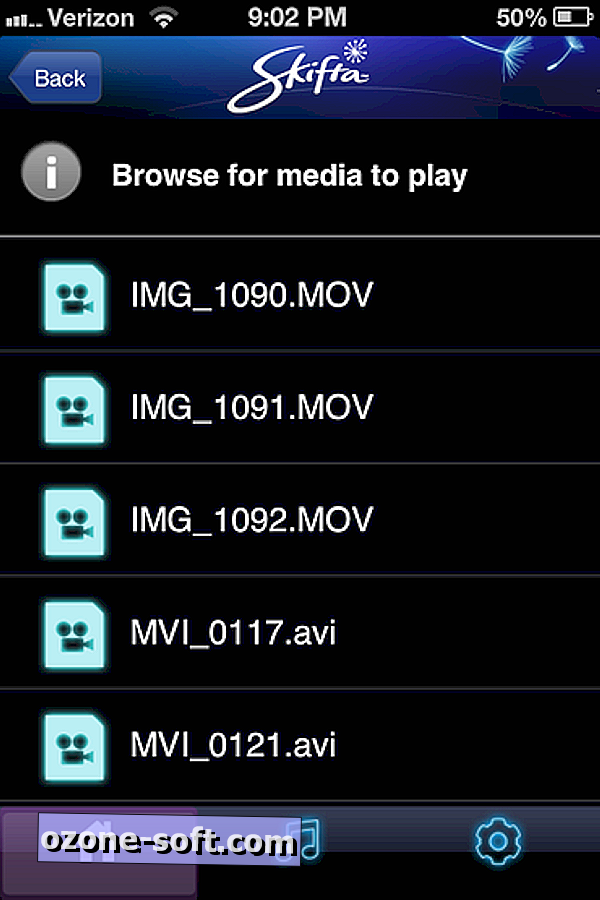
Vaizdo įrašai, kuriuos užsisakiau greitai ir sklandžiai, transliuodami per „Wi-Fi“. Tempas labai sulėtėjo, kai bandžiau naudoti 3G ryšį. Galite paliesti vaizdo įrašą, kad galėtumėte jį atkurti per visą ekraną, tačiau nėra jokio būdo paslėpti „Skifta“ medijos valdiklius.
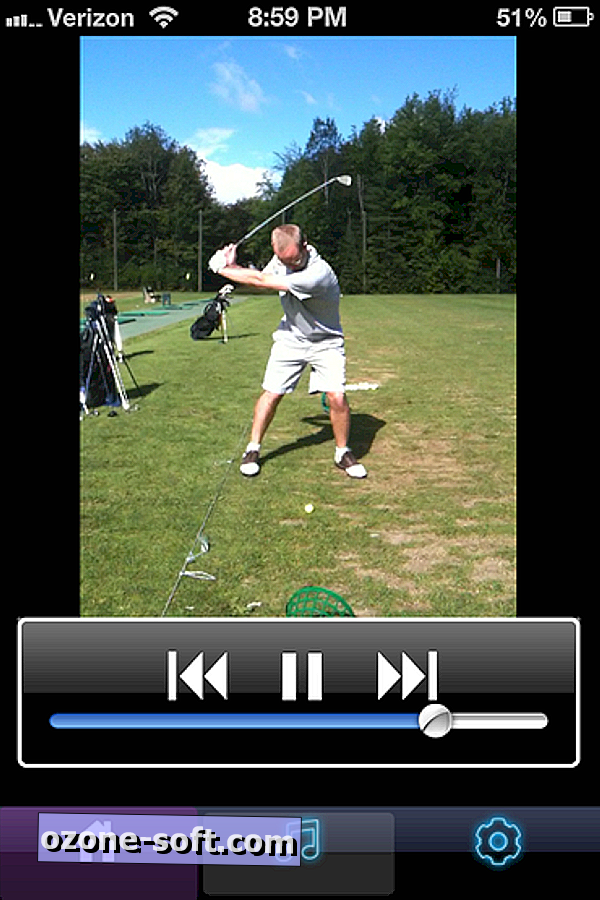
Grįžtant prie naršymo, negausite mygtuko „Atgal“. Paspaudus mygtuką Pradėti, grįšite į naršymo vietą, o muzikos įrašo mygtukas iš tikrųjų nuves jus į „Skifta“ medijos leistuvą, parodydamas, koks failas paskutinį kartą buvo paleistas.
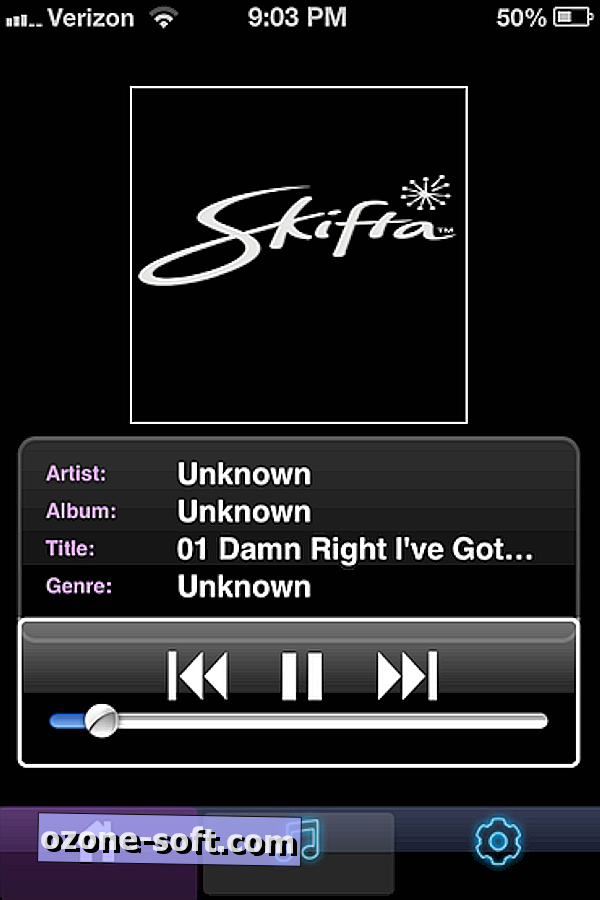
Be transliavimo medijos iš nuotolinio įrenginio, taip pat galite nustatyti „Skifta“, kad transliuotų žiniasklaidą iš įvairių interneto šaltinių. Norėdami tai padaryti, bakstelėkite mygtuką „Pasirinkti medijos šaltinį“ ir tada palieskite skirtuką Kanalai. Čia rasite ilgą internetinių paslaugų sąrašą. Kai kurie jums reikės prisijungti prie prieigos, pvz., „Dropbox“, „Instagram“ arba „Picasa“. Kiti, pavyzdžiui, „Revision3“ ir „Shoutcast“, nereikalauja paskyros. Norėdami sureguliuoti vieną iš šių „kanalų“, palieskite jungiklį, kad jį įjungtumėte. Be to, bakstelėkite čia skirtuką ir kanalas turi būti pateiktas su kitais žiniasklaidos šaltiniais. Bakstelėkite jo pavadinimą ir pasirinkite jį kaip medijos šaltinį, tada palieskite „Naršyti ir leisti medijas“.
Radau, kad kanalų funkcija yra daugiau nei praleista. Dažniausiai „Skifta“ nukrito, kai bandžiau pasiekti įvairius kanalus, o kai jis nepadarė avarijos, daugiau kartų nei įjungtas kanalas neparodė kaip parinktis medijos šaltinių sąraše.
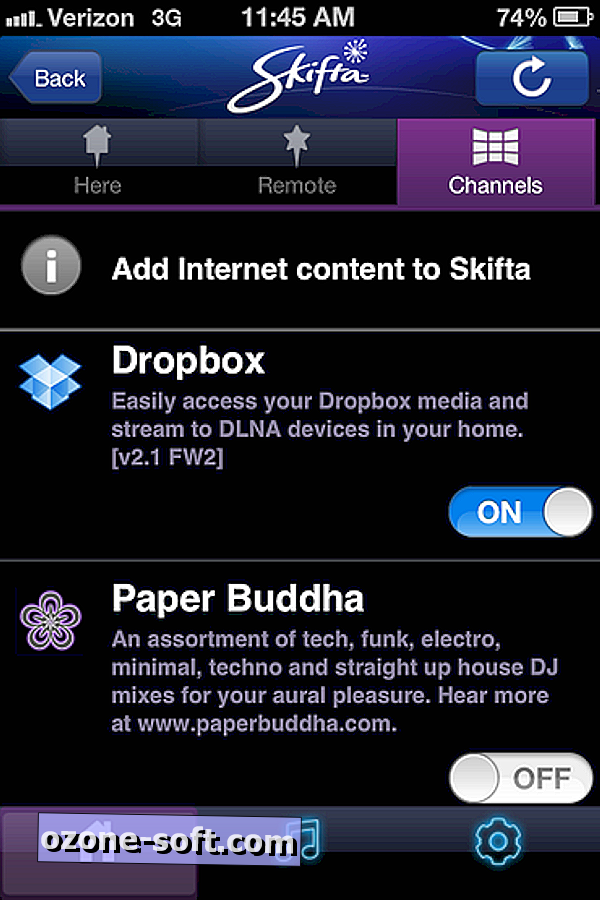
„Skifta“ turi tam tikrą darbą, susijusį su „iOS“ programa, tačiau jei ji išsiaiškins, tai gali būti naudinga priemonė atlaisvinti erdvę perkrautas „iPhone“ ir „iPad“.





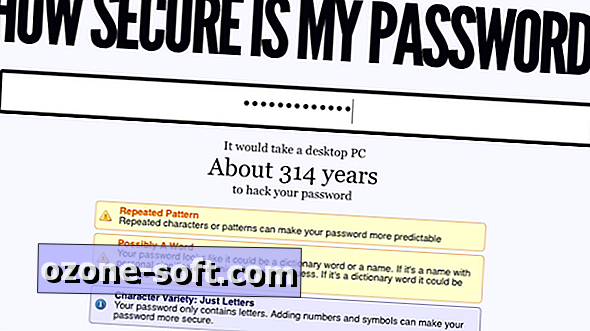







Palikite Komentarą